Linux 账号的权限管理
一、用户账号和组账号的概述
1、Linux基于用户身份对资源访问进行控制
1.1 用户账号
- 超级用户:是 Linux 操作系统中默认的超级用户账号,对本主机拥有最高的权限。 系统中超级用户是唯一的。
- 普通用户:拥有的权限会受到限制,一般只在用户自己的宿主目录中拥有完整权限。
- 程序用户 : 不是给人使用,是给程序使用的,不允许登录
运行程序不能使用超级管理员(能不能打开文件,与用户拥有的权限有关,如果以超级管理员身份使用vim工具,超级管理员身份运行某一个软件,那这个软件就可以打开任何文件,存在安全隐患)
1.2 组账号
- 基本组(私有组):基本组账号只有一个,一般为创建用户时指定的组。在/etc/passwd文件中第4字段记录的即为该用户的基本组 GID 号。
- 附加组(公共组):用户除了基本组以外,额外添加指定的组。
1.3 UID和GID
- UID(User IDentity,用户标识号)
- GID(Group IDentify,组标识号)
系统如何区别用户身份
- 系统区别用户的身份使用uid号(uid号范围区分)
uid号范围:
- 超级管理员默认uid=0
- 普通用户centos7包括1000-60000(60000最大值是可以修改的)
- 程序用户1-999
centos6uid号范围
- 超级管理员uid=0
- 程序用户1-499
- 普通用户500开始
二、用户账号文件
1、用户账号文件/etc/passwd
保存用户名称,宿主目录、登录shell等基本信息
- 文件位置:/ect/passwd
- 每一行对应一个用户的账户目录
基于系统运行和管理需要,所有用户都可以访问passwd文件中的内容,但是只有root用户才能进行更改。
root:x:0:0:root:/root:/bin/bash
字段1∶ 用户帐号的名称root
字段2∶ 用户密码占位符"x"
字段3∶ 用户帐号的UID号是0
字段4∶ 所属基本组帐号的GID号是0
字段5∶ 用户全名root
字段6∶ 宿主目录/root
字段7∶ 登录Shell信息
(/bin/bash为可登陆系统,/sbin/nologin和/bin/false为禁止用户登陆系统)
2、用户账号文件/etc/shadow
保存用户的密码、账号有效期等信息
- 默认只有 root 用户能够读取 shadow 文件中的内容,且不允许直接编辑该文件中的内容。
- 文件位置:/etc/shadown
- 每一行对应一个用户的密码记录
root:$6$VyOUGqOC$v5HlLMlwagZC/FwGfnrtJFnlT:18445:0:99999:7:::
字段1∶ 用户帐号的名称root
字段2∶ 加密的密码字串信息,当为"*"或"!!"时表示此用户不能登录到系统。若该字段内容为空,则该用户无须密码即可登录系统
字段3∶ 上次修改密码的时间,表示从1970年01月01日算起到最近一次修改密码时间隔的天数
字段4∶ 密码的最短有效天数,自本次修改密码后,必须至少经过该天数才能再次修改密码。默认值为0,表示不进行限制
字段5∶ 密码的最长有效天数,自本次修改密码后,经过该天数以后必须再次修改密码。默认值为99999,表示不进行限制
字段6∶ 提前多少天警告用户密码将过期,默认值为7
字段7∶ 在密码过期之后多少天禁用此用户
字段8∶ 帐号失效时间,此字段指定了用户作废的天数(从1970年01月01日起计算),默认值为空,表示账号永久可用。
字段9∶ 保留字段(未使用)
3、添加用户账号(useradd)
3.1 useradd 命令
- useradd [选项] 用户名
- adduser
3.2 常用选项
-u∶ 指定用户的 UID 号
-d∶指定用户的宿主目录位置(当与-M 一起使用时,不生效)
-e∶ 指定用户的账户失效时间
-g∶ 指定用户的基本组名 (或使用 GID 号),对应的组名必须已存在
-G∶指定用户的附加组名(或使用 GID 号),对应的组名必须已存在
-M∶ 不建立宿主目录。
-s∶ 指定用户的登录Shell类型
比如/bin/bash为可登陆系统,/sbin/nologin和/bin/false为禁止用户登陆系统
-r:指定程序用户
-c:备注信息
-p:密码加密



4、设置/更改用户口令(passwd)
4.1 Passwd命令
- passwd [选项] 用户名
4.2 常用选项
不指定用户名时,修改当前账号的密码。
-d∶ 清空指定用户的密码,仅使用用户名即可登录系统
-l∶ 锁定用户账户,锁定的用户账号将无法再登录系统
-S∶ 查看用户账户的状态(是否被锁定)
-u∶ 解锁用户账户
echo“123123”|passwd 用户 --stdin:免交互修改密码
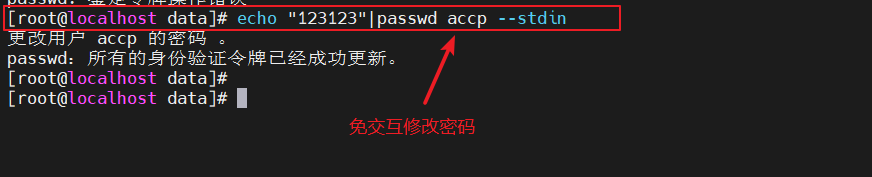
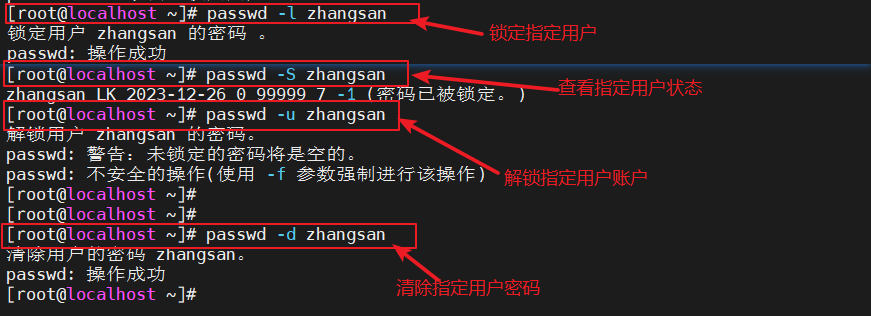
5、修改用户账号的属性(usermod)
5.1 usermod命令
- usermod [选项] 用户名
5.2 常用选项
以下选项与useradd命令中的含义相同
-u∶ 修改用户的 UID 号
-d∶ 修改用户的宿主目录位置
-e∶ 修改用户的账户失效时间,可使用 YYYY-MM-DD 的日期格式
-g∶ 修改用户的基本组名 (或使用 GID 号)
-G∶ 修改用户的附加组名 (或使用 GID 号)
-s∶ 指定用户的登录 Shell
-l∶ 更改用户账号的登录名称(usermod -l 新名 原名)
-L∶ 锁定用户账户
-U∶ 解锁用户账户
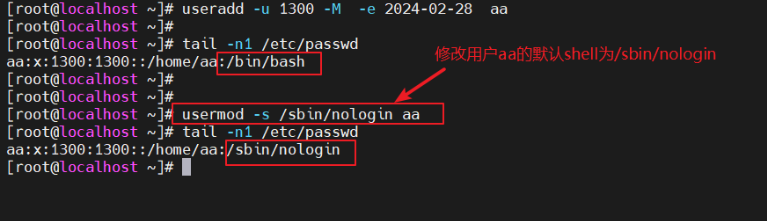
6、删除用户账号(userdel)
userdel命令
- userdel [-r] 用户名
- 添加-r选项时,表示连用户的宿主目录一并删除
7、用户账号的初始配置文件
7.1 文件来源
- useradd命令添加一个新的用户账号后会在该用户的宿主目录中建立一些初始配置文件
- 这些文件来自于账号模板目录/etc/skel/基本上都是隐藏文件
7.2 主要的用户初始配置文件
用户宿主目录下的初始配置文件只对当前用户有效
~/.bash profile
#此文件中的命令将在该用户每次登录时被执行,它会设置一些环境变量,并且会调用该用户的~/.bashrc文件
~/.bashrc
#此文件中的命令会在每次打开新的bash shell时(也包括登录系统)被执行,并且会调用/etc/bashrc文件
~/.bash logout
#此文件中的命令将在用户每次退出登录或退出bash shell时执行
全局配置文件对所有用户有效
/etc/profile
#这个文件是为系统全局变量配置文件,可通过重启系统或者执行source
/etc/profile
#命令使profile文件被读取
/etc/profile.d/
#这个文件实际上是/etc/profile的子目录,存放的是一些应用程序所需的启动脚本
/etc/bashrc
#每一个运行bash shell的用户都会执行此文件,可通过执行bash 命令打开一个新的bash shell时,使 bashrc文件被读取
PATH变量用于设置可执行程序的默认搜索路径
PATH 生效的原理∶
每次启动系统的时候会初始化命令,会执行/etc/profile和~/.bash profile。/etc/profile会将路径/usr/local/bin、/usr/bin、/usr/local/sbin 、/usr/sbin 追加到PATH中去。然后调用 /etc/profile.d 目录下的脚本
三、组账号文件
1、组账号管理
1.1 对于用户账号来说,对应的组账号可分为基本组和附加组两种类型
每一个用户账号可以是多个组账号的成员,但是其基本组账号只有一个,
在“/etc/passwd”文件中第四个字段记录的即为该用户的基本组GID号
1.2 与组账号相关的配置文件有两个
- /etc/group:保存组账号基本信息
- /etc/gshadow:保存组账号的密码信息
grep "postfix" /etc/group
mail:x:12:postfix
postfix:x:89:
字段1∶组帐号的名称
字段2∶ 占位符"x"
字段3∶组账号的GID号
字段4∶ 组账号包含的用户成员 (一般不包括基本组对应的用户帐号),多个成员之间以逗号“,”分隔
2、添加组账号(groupadd)
-
使用groupadd命令可以添加一个组账号,需要指定GID号时,可以使用“-g”选项
-
格式:groupadd [-g GID] 组账号名
3、添加删除组成员
3.1 gpasswd命令
- 设置组账号密码(极少用)、添加/删除组成员
- 格式:gpasswd [选项] 组账号名
- -g∶ 指定 GID号
groupadd -g 1000 market
3.2 常用选项
-a:向组内添加一个用户
-D:从组内删除一个用户成员
-M:定义组成员列表,以逗号分隔(添加多个用户)
4、删除组账号(groupdel)
groupdel命令
- 格式:groupdel 组账号名
5、查询账号信息
5.1 group命令 查询用户账号所属的组
- 使用group命令可以查看指定的用户账号属于那些组
5.2 finger命令
- 查询用户账号的登录属性
- 使用finger命令可以查询指定的用户账号的登录属性等详细信息,包括登录名称,完整名称,宿主目录、登录shell等
5.3 w、who、users命令
- 查询已登录到主机的用户信息
- 使用w命令可以查询当前主机中的用户登录情况,列出登录账号名称,所在终端,登陆时间,来源地点等信息
- 查询CPU负载,登录主机账号等信息
四、文件/目录的权限和归属
- 在Linux文件系统的安全模型中,为系统中的文件赋予了两个属性:访问权限和文件所有者,简称为“权限”和“归属”
1、访问权限
- 读取r:允许查看文件内容,显示目录列表
- 写入w:允许修改文件内容,允许在目录中新建、移动、删除文件或子目录
- 可执行x:允许运行程序、切换目录(文件夹一定要有x权限,否则有r和w也没有用)
2、归属(所有权)
- 属主:拥有改文件或目录的用户账号
- 属组:拥有该未按或目录的组账号
3、查看文件/目录的权限和归属
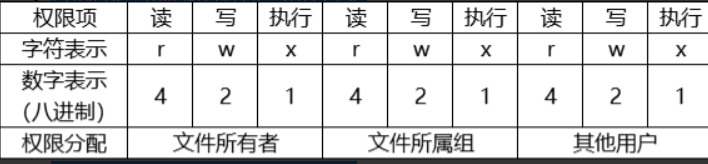
-
一个文件可以被删除,和所在文件夹有关,与自身权限无关,只要文件夹有wx权限,就可以删除
复制文件时,当前用户一定要有读取r权限
能不能操作文件或文件夹和当前登录的用户权限有关
4、设置文件和目录的权限(chmod)
4.1 chmod命令
chmod [ugoa] [+-=] [rwx] 文件或目录
或格式:chmod nnn 文件或目录(nnn为3位八进制数)
U、g、o、a分别表示属主,属组、其他用户、所有用户
+、-、=分别表示在原有基础上增加,去除、设置权限
r、w、x分别表示读、写、运行权限
4.2 常用选项
- -R:递归,修改指定目录下所有子项的权限
5、设置文件和目录的归属(chown)
5.1 chown命令
- chown 属主 文件 (修改属主)
- chown : 属组 文件 (修改属组)
- chown 属主 : 属组 文件 (属主,属组都修改)
5.2 常用选项
- -R:递归,修改指定目录下所有文件,子目录的归属
6、设置目录和文件的默认权限(umask)
umask作用
- 控制新建的文件或者目录权限
- 默认权限去除umask的权限为新建的文件或者目录的权限
umask设置
- umask 022
umask查看
- umask